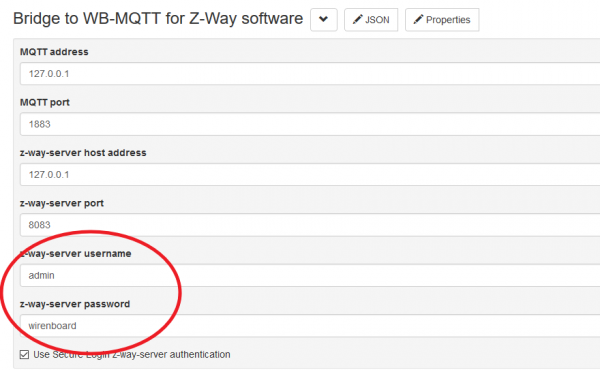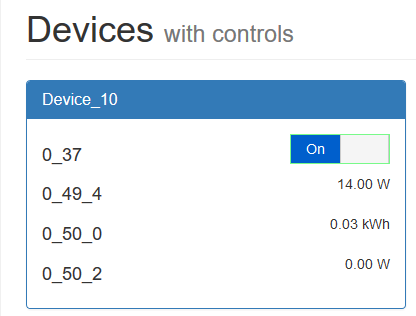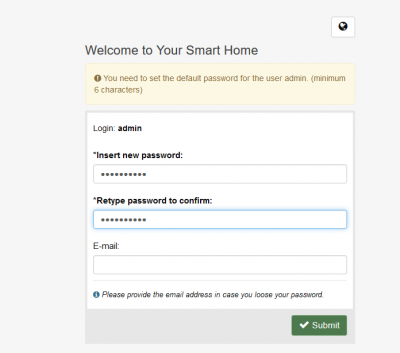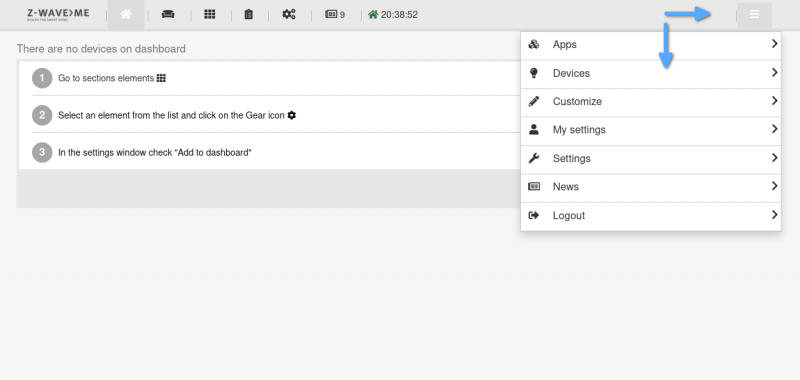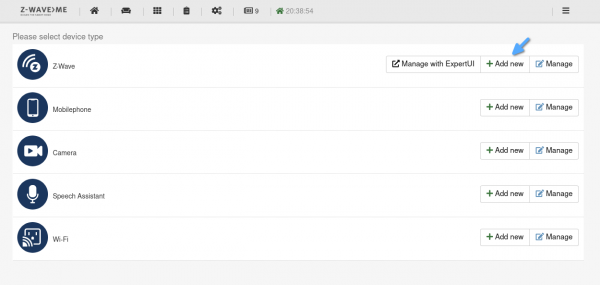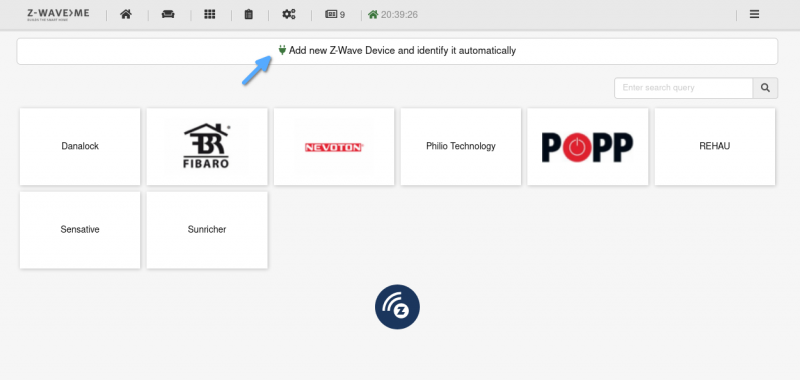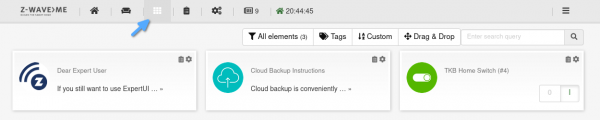Z-Wave: различия между версиями
м |
(Отметить эту версию для перевода) |
||
| Строка 5: | Строка 5: | ||
# USB-стик Z-Wave.Me UZB1. [https://wirenboard.com/ru/product/z-wave/ Купить в интернет-магазине] | # USB-стик Z-Wave.Me UZB1. [https://wirenboard.com/ru/product/z-wave/ Купить в интернет-магазине] | ||
# Установить дополнительное ПО [https://z-wave.me/z-way/ Z-Way]. | # Установить дополнительное ПО [https://z-wave.me/z-way/ Z-Way]. | ||
== Установка ПО == | == Установка ПО == <!--T:1--> | ||
=== Установка ПО на Wiren Board 6 (новый способ) === | === Установка ПО на Wiren Board 6 (новый способ) === | ||
# Обновите пакеты на контроллере:<syntaxhighlight lang="bash">apt update; apt upgrade</syntaxhighlight>Внимательно читайте сообщения, особенно если запрашивается разрешение на удаление пакетов или замену конфигурационных файлов. | # Обновите пакеты на контроллере:<syntaxhighlight lang="bash">apt update; apt upgrade</syntaxhighlight>Внимательно читайте сообщения, особенно если запрашивается разрешение на удаление пакетов или замену конфигурационных файлов. | ||
| Строка 15: | Строка 15: | ||
# Вставьте USB-стик в контроллер. В интерфейсе Z-Way измените порт для работы со стиком Z-Wave на ''/dev/ttyUZB'': ''кнопка меню справа вверху'' - ''Apps'' - ''Z-Wave Network Access'' - ''Serial port to Z-Wave dongle''. | # Вставьте USB-стик в контроллер. В интерфейсе Z-Way измените порт для работы со стиком Z-Wave на ''/dev/ttyUZB'': ''кнопка меню справа вверху'' - ''Apps'' - ''Z-Wave Network Access'' - ''Serial port to Z-Wave dongle''. | ||
=== Интеграция Z-Waу с основным интерфейсом Wiren Board (новый способ) === | === Интеграция Z-Waу с основным интерфейсом Wiren Board (новый способ) === <!--T:2--> | ||
<!--T:3--> | |||
Выполните инструкцию внизу страницы https://github.com/contactless/wb-mqtt-zway-plugin. | Выполните инструкцию внизу страницы https://github.com/contactless/wb-mqtt-zway-plugin. | ||
=== Установка ПО на Wiren Board 6 (устаревший способ) === | === Установка ПО на Wiren Board 6 (устаревший способ) === <!--T:4--> | ||
<!--T:5--> | |||
# Скачиваем сервер Z-way для работы с устройствами Z-wave командой <pre>wget http://razberry.z-wave.me/z-way-server/z-way-server-RaspberryPiXTools-v2.3.7-rc1.tgz</pre> | # Скачиваем сервер Z-way для работы с устройствами Z-wave командой <pre>wget http://razberry.z-wave.me/z-way-server/z-way-server-RaspberryPiXTools-v2.3.7-rc1.tgz</pre> | ||
# Распаковываем скачанный архив в папку /opt: <pre>tar -xvzf z-way-server-RaspberryPiXTools-v2.3.7-rc1.tgz --directory /opt/</pre> | # Распаковываем скачанный архив в папку /opt: <pre>tar -xvzf z-way-server-RaspberryPiXTools-v2.3.7-rc1.tgz --directory /opt/</pre> | ||
| Строка 35: | Строка 37: | ||
# В файле /opt/z-way-server/config.xml укажите порт для отладки или удалите строку <pre><debug-port></debug-port></pre> | # В файле /opt/z-way-server/config.xml укажите порт для отладки или удалите строку <pre><debug-port></debug-port></pre> | ||
=== Установка ПО на Wiren Board 5 === | === Установка ПО на Wiren Board 5 === <!--T:6--> | ||
<!--T:7--> | |||
Обновляем список программного обеспечения на контроллере командой и устанавливаем необходимое ПО (сервер z-way, mqtt-адаптер, вспомогательные библиотеки): | Обновляем список программного обеспечения на контроллере командой и устанавливаем необходимое ПО (сервер z-way, mqtt-адаптер, вспомогательные библиотеки): | ||
<pre> | <pre> | ||
| Строка 43: | Строка 46: | ||
</pre> | </pre> | ||
<!--T:8--> | |||
Если при установке возникает ошибка "E: Unable to locate package libarchive12" (такое может случится на контроллере с последней версией прошивки на базе Debian Stretch), установку выполняем следующей командой: | Если при установке возникает ошибка "E: Unable to locate package libarchive12" (такое может случится на контроллере с последней версией прошивки на базе Debian Stretch), установку выполняем следующей командой: | ||
<pre> | <pre> | ||
| Строка 49: | Строка 53: | ||
</pre> | </pre> | ||
<!--T:9--> | |||
<pre>Do you want to continue? [Y/n] Y</pre> | <pre>Do you want to continue? [Y/n] Y</pre> | ||
<!--T:10--> | |||
Далее настраиваем сервер Z-Way. | Далее настраиваем сервер Z-Way. | ||
<!--T:11--> | |||
Вставляем USB-стик в USB-порт контроллера, и переходим на страницу настройки сервера: http://''ip_адрес_контроллера'':8083 | Вставляем USB-стик в USB-порт контроллера, и переходим на страницу настройки сервера: http://''ip_адрес_контроллера'':8083 | ||
<!--T:12--> | |||
При первом подключении сервер предложит задать пароль администратора. Запомните его. | При первом подключении сервер предложит задать пароль администратора. Запомните его. | ||
<!--T:13--> | |||
Щелкните на кнопке Submit. | Щелкните на кнопке Submit. | ||
<!--T:14--> | |||
После этого вы попадете на страницу настройки сети Z-Wave. | После этого вы попадете на страницу настройки сети Z-Wave. | ||
=== Интеграция Z-Waу с основным интерфейсом Wiren Board (старый способ) === | === Интеграция Z-Waу с основным интерфейсом Wiren Board (старый способ) === <!--T:15--> | ||
<!--T:16--> | |||
Теперь в Web-интерфейсе контроллера необходимо настроить подключение к серверу Z-Way. | Теперь в Web-интерфейсе контроллера необходимо настроить подключение к серверу Z-Way. | ||
<br /><br /> | <br /><br /> | ||
В '''Configs -> Bridge to WB-MQTT for Z-Way software''' укажите имя пользователя сервера Z-Way и пароль, заданный при конфигурировании сервера. После этого на вкладке Devices появится новое устройство. | В '''Configs -> Bridge to WB-MQTT for Z-Way software''' укажите имя пользователя сервера Z-Way и пароль, заданный при конфигурировании сервера. После этого на вкладке Devices появится новое устройство. | ||
<!--T:17--> | |||
{| | {| | ||
| [[File:ZB_MQTT_Setup.png|600px|thumb|left|Укажите имя пользователя сервера Z-Way и пароль]] | | [[File:ZB_MQTT_Setup.png|600px|thumb|left|Укажите имя пользователя сервера Z-Way и пароль]] | ||
| Строка 73: | Строка 85: | ||
|} | |} | ||
== Как добавить устройство в интерфейсе Z-Way == | == Как добавить устройство в интерфейсе Z-Way == <!--T:18--> | ||
<!--T:19--> | |||
Щелкните на значке в виде шестеренки и в разделе Devices щелкните на кнопке "Add New" | Щелкните на значке в виде шестеренки и в разделе Devices щелкните на кнопке "Add New" | ||
<!--T:20--> | |||
{| | {| | ||
|colspan ="2"|[[File:New_ZW_Password.png|400px|thumb|left|Задайте пароль администратора]] | |colspan ="2"|[[File:New_ZW_Password.png|400px|thumb|left|Задайте пароль администратора]] | ||
| Строка 86: | Строка 100: | ||
|} | |} | ||
<!--T:21--> | |||
<br /> | <br /> | ||
Начните процедуру добавления нового устройства, щелкнув на кнопке "Add new Z-Wave Device and identify it automatically". | Начните процедуру добавления нового устройства, щелкнув на кнопке "Add new Z-Wave Device and identify it automatically". | ||
<!--T:22--> | |||
[[File:ZB_Add_New_Device.png|800px|thumb|left|Add new Z-Wave Device and identify it automatically]] | [[File:ZB_Add_New_Device.png|800px|thumb|left|Add new Z-Wave Device and identify it automatically]] | ||
<br /><br /><br /><br /><br /> | <br /><br /><br /><br /><br /> | ||
<!--T:23--> | |||
Щелкните на кнопке "Start inclusion" и начните добавление устройства Z-Wave согласно инструкции к этому устройству (например, для обнаружения устройства вам потребуется нажать на нем кнопку включения несколько раз подряд). | Щелкните на кнопке "Start inclusion" и начните добавление устройства Z-Wave согласно инструкции к этому устройству (например, для обнаружения устройства вам потребуется нажать на нем кнопку включения несколько раз подряд). | ||
<!--T:24--> | |||
После успешного добавления устройство будет видимо в списке "Elements": | После успешного добавления устройство будет видимо в списке "Elements": | ||
[[File:ZB_Discovered.png|600px|thumb|left|Найденные устройства]] | [[File:ZB_Discovered.png|600px|thumb|left|Найденные устройства]] | ||
<br /><br /><br /><br /><br /><br /><br /><br /><br /><br /><br /><br /><br /><br /> | <br /><br /><br /><br /><br /><br /><br /><br /><br /><br /><br /><br /><br /><br /> | ||
</translate> | </translate> | ||
Версия 15:36, 3 июля 2019
Для использования устройств Z-Wave с контроллером Wiren Board понадобится:
- USB-стик Z-Wave.Me UZB1. Купить в интернет-магазине
- Установить дополнительное ПО Z-Way.
Установка ПО
Установка ПО на Wiren Board 6 (новый способ)
- Обновите пакеты на контроллере:Внимательно читайте сообщения, особенно если запрашивается разрешение на удаление пакетов или замену конфигурационных файлов.
apt update; apt upgrade - Установите требуемые пакеты:
apt install libarchive13 sharutils gawk libavahi-compat-libdnssd-dev
- Скачайте и установите Z-Way:(текущая стабильная версия; ссылки на более новые сборки можно найти здесь: https://z-wave.me/z-way/download-z-way/ https://oldrazberry.z-wave.me/z-way-server/?C=M;O=D)
wget https://oldrazberry.z-wave.me/z-way-server/z-way-2.3.8_armhf.deb dpkg -i z-way-2.3.8_armhf.deb
- Зайдите в интерфейс Z-Way. Чтобы туда попасть, нужно зайти на IP-адрес контроллера, но в конце добавить порт 8083, например, 192.168.0.103:8083. При первом подключении сервер предложит задать пароль администратора - запомните его.
- Вставьте USB-стик в контроллер. В интерфейсе Z-Way измените порт для работы со стиком Z-Wave на /dev/ttyUZB: кнопка меню справа вверху - Apps - Z-Wave Network Access - Serial port to Z-Wave dongle.
Интеграция Z-Waу с основным интерфейсом Wiren Board (новый способ)
Выполните инструкцию внизу страницы https://github.com/contactless/wb-mqtt-zway-plugin.
Установка ПО на Wiren Board 6 (устаревший способ)
- Скачиваем сервер Z-way для работы с устройствами Z-wave командой
wget http://razberry.z-wave.me/z-way-server/z-way-server-RaspberryPiXTools-v2.3.7-rc1.tgz
- Распаковываем скачанный архив в папку /opt:
tar -xvzf z-way-server-RaspberryPiXTools-v2.3.7-rc1.tgz --directory /opt/
- Устанавливаем нужные для работы библиотеки:
apt-get update
apt-get install libssl1.0.0 libarchive13 libavahi-compat-libdnssd1
- Трёх необходимых пакетов нет в репозитории для версии Debian, используемой в Wiren Board, - Debian 9 "Stretch". Поэтому скачиваем эти пакеты из репозиториев для предыдущих версий Debian, выбирая архитектуру armhf, и устанавливаем вручную:
wget http://ftp.us.debian.org/debian/pool/main/libj/libjsoncpp/libjsoncpp0_0.6.0~rc2-3.1_armhf.deb; dpkg -i libjsoncpp0_0.6.0~rc2-3.1_armhf.deb
wget http://ftp.us.debian.org/debian/pool/main/n/nettle/libnettle4_2.7.1-5+deb8u2_armhf.deb; dpkg -i libnettle4_2.7.1-5+deb8u2_armhf.deb
wget http://archive.debian.org/debian-security/pool/updates/main/liba/libarchive/libarchive12_3.0.4-3+wheezy6+deb7u1_armhf.deb; dpkg -i libarchive12_3.0.4-3+wheezy6+deb7u1_armhf.deb
- Устанавливаем пакеты для отображения в веб-интерфейсе Wiren Board (имеют в зависимостях z-way-server, но мы установим его потом вручную, поэтому скачиваем пакеты и принудительно их устанавливаем):
apt-get download wb-mqtt-zway
dpkg -i --force-all wb-mqtt-zway_1.0.3+wb2_armhf.deb
- Выполняем тестовый запуск сервера, указав ему путь до библиотек:
cd /opt/z-way-server/
LD_LIBRARY_PATH=/opt/z-way-server/libs:/usr/lib/arm-linux-gnueabihf:$LD_LIBRARY_PATH /opt/z-way-server/z-way-server
- После установки wb-mqtt-zway в веб-интерфейсе Wiren Board в разделе Configs появляются настройки интеграции с Z-Way. При этом настройка Z-Wave устройств выполняется через отдельный собственный интерфейс Z-Way. Чтобы туда попасть, нужно зайти на IP-адрес контроллера, но в конце добавить порт 8083, например,
192.168.0.103:8083
- В интерфейсе Z-Way изменяем порт для работы со стиком Z-Wave с /dev/ttyAMA0 на (в версии без 3G модема) /dev/ttyACM0 или (в версии с 3G модемом) /dev/ttyACM7: кнопка меню справа вверху - Apps - Z-Wave Network Access - Serial port to Z-Wave dongle.
- Настроим автоматический запуск сервера Z-Way. Скачиваем https://github.com/contactless/z-way-server-debian/blob/master/debian/z-way-server.init и сохраняем как /etc/init.d/z-way-server:
wget -O /etc/init.d/z-way-server https://raw.githubusercontent.com/contactless/z-way-server-debian/master/debian/z-way-server.init
- Выставляем права на исполнение:
chmod +x /etc/init.d/z-way-server
- Проверяем, что появился сервис z-way-server:
systemctl daemon-reload
service z-way-server start
- Добавляем сервис в автозагрузку
update-rc.d z-way-server defaults
- В файле /opt/z-way-server/config.xml укажите порт для отладки или удалите строку
<debug-port></debug-port>
Установка ПО на Wiren Board 5
Обновляем список программного обеспечения на контроллере командой и устанавливаем необходимое ПО (сервер z-way, mqtt-адаптер, вспомогательные библиотеки):
apt-get update apt-get install libarchive12 libarchive13 libavahi-compat-libdnssd1 wb-mqtt-zway wb-homa-zway
Если при установке возникает ошибка "E: Unable to locate package libarchive12" (такое может случится на контроллере с последней версией прошивки на базе Debian Stretch), установку выполняем следующей командой:
apt-get update apt-get install libarchive13 libavahi-compat-libdnssd1 wb-mqtt-zway wb-homa-zway
Do you want to continue? [Y/n] Y
Далее настраиваем сервер Z-Way.
Вставляем USB-стик в USB-порт контроллера, и переходим на страницу настройки сервера: http://ip_адрес_контроллера:8083
При первом подключении сервер предложит задать пароль администратора. Запомните его.
Щелкните на кнопке Submit.
После этого вы попадете на страницу настройки сети Z-Wave.
Интеграция Z-Waу с основным интерфейсом Wiren Board (старый способ)
Теперь в Web-интерфейсе контроллера необходимо настроить подключение к серверу Z-Way.
В Configs -> Bridge to WB-MQTT for Z-Way software укажите имя пользователя сервера Z-Way и пароль, заданный при конфигурировании сервера. После этого на вкладке Devices появится новое устройство.
Как добавить устройство в интерфейсе Z-Way
Щелкните на значке в виде шестеренки и в разделе Devices щелкните на кнопке "Add New"
Начните процедуру добавления нового устройства, щелкнув на кнопке "Add new Z-Wave Device and identify it automatically".
Щелкните на кнопке "Start inclusion" и начните добавление устройства Z-Wave согласно инструкции к этому устройству (например, для обнаружения устройства вам потребуется нажать на нем кнопку включения несколько раз подряд).
После успешного добавления устройство будет видимо в списке "Elements":